Der Fehler mit einem Fernaufruf der Prozedur in Windows - So beheben Sie ihn
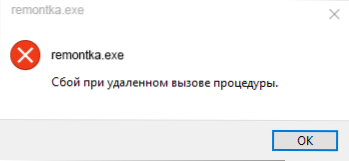
- 4033
- 46
- Fr. Aliyah Krippner
Der Fehler "Fehler für die remote, die die Prozedur bezeichnete" kann zwei Hauptvarianten haben: beim Starten von Programmen, Dirigent (Explorer ".EXE) und genau während des Betriebs des Systems und es stumpf oder beim Öffnen von Fotos und Bildern, PDF -Dateien in "Fotos" -Anwendungen, Edge -Browser in Windows 10. In beiden Fällen kann es repariert werden, aber es ist nicht immer erfolgreich.
In dieser Anweisung detailliert zu den Gründen für den Fehler "Fehler" Wenn das Verfahren in verschiedenen Situationen und über die Methoden zur Lösung dieses Problems in Windows 10, 8 entfernt wird.1 und Windows 7.
Bevor Sie anfangen, empfehle ich dringend, zu überprüfen: Ob sich die Systemrestaurierung des Systems auf Ihrem Computer auf Ihrem Computer restauriert, wenn sich der Fehler noch nicht gezeigt hat. Drücken Sie dazu die Win+R -Tasten auf der Tastatur (Win -Windows -Emblem -Taste), geben Sie ein rstrui.Exe Im Fenster "Ausführen" und klicken Sie auf die Eingabetaste auf. Klicken Sie im geöffneten Fenster auf "Weiter" und prüfen Sie, ob die Wiederherstellungspunkte verfügbar sind. Wenn ja, verwenden Sie sie - dies ist der schnellste und effektivste Weg, um den Fehler in den meisten Szenarien zu korrigieren. Lesen Sie mehr - Windows 10 Wiederherstellungspunkte.
Windows -Dienste in Bezug auf Remote -Anrufe
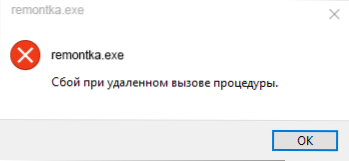
Zuerst sollten Sie prüfen, ob der richtige Starttyp für Remote -Anrufe von Windows -Verfahren festgelegt wurde. Wenn jedoch der Fehler über den Fehler, wenn die Prozedur in Windows 10 aufgerufen wird, beim Öffnen von Fotos oder PDF -Dateien aus der Ferne angezeigt wird, ist dies normalerweise nicht der Fall (aber es lohnt sich noch zu überprüfen).
- Drücken Sie die Win+R -Tasten auf der Tastatur, geben Sie ein Dienstleistungen.MSC Und klicken Sie auf die Eingabe. Suchen Sie in der Liste der geöffneten Dienste die folgenden Dienste und suchen Sie in ihren Eigenschaften, ob die korrekten Startparameter für sie festgelegt sind (mit einem Doppelklick im Dienst). Ändern Sie gegebenenfalls die Startparameter.
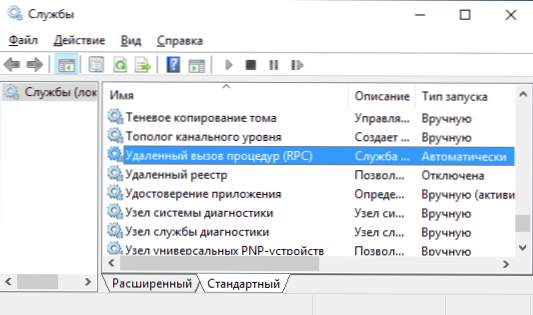
- Remote Call Call (RPC) - Starttyp "automatisch".
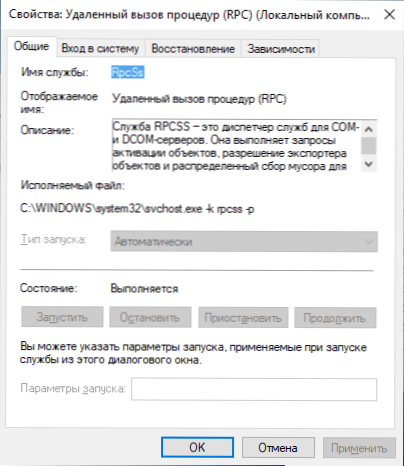
- Der Vergleich der endgültigen Punkte RPC - automatisch.
- Remote Call Locator (RPC) - manuell.
- DCOM -Server verarbeitet automatisch.
Wenn die Werte unterschiedlich sind, aber Sie können die Starttypen in Diensten nicht ändern.MSC (zum Beispiel kann dies in Windows 10 sein) machen Sie Folgendes:
- Starten Sie den Registrierungsredakteur (Win+R, ENTER Reflikt und Eingabetaste drücken).
- Gehen Sie zum Abschnitt HKEY_LOCAL_MACHINE \ SYSTEM \ CurrentControlSet \ Services Und in diesem Abschnitt finden Sie die folgenden Unterabschnitte, in denen jeder den Startparameter in die angegebene Nummer ändern (zweimal durch Drücken des Startparameters in der rechten Seite des Registers -Editor -Fensters).
- Rpclocator - Der Startparameter sollte 3 sein.
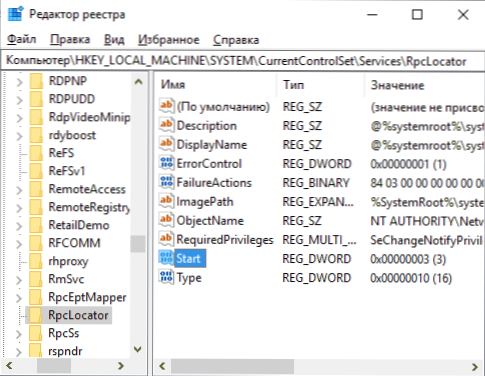
- Dcomlaunch, RpceptMapper, RPCSS - Der gleiche Parameter sollte einen Wert 2 haben.
- Schließen Sie nach dem Ändern der Parameter den Registrierungseditor und starten Sie den Computer neu.
Wenn der Fehler nicht verschwindet und beim Öffnen von Dateien in Anwendungen aus dem Windows 10 -Speicher nicht angezeigt wird, empfehle ich Ihnen, die Integrität der Systemdateien zu überprüfen. Schäden Sie einzelne Dateien, die mit diesen Diensten zusammenhängen, kann das Problem verursachen.
Ein Fehler mit einem Fernaufruf des Prozedur beim Öffnen von Fotos von JPG und PNG, PDF -Dateien in Windows 10
Wenn die Nachricht über den Fehler, wenn die Prozedur aufgerufen wird, angezeigt wird, wenn Dateien in den neuen Windows 10 -Anwendungen geöffnet werden, wird der Grund normalerweise durch die Benutzerregistrierungsaufzeichnungen beschädigt (aufgrund der Arbeit von Tweets, Programme zur „Reinigung der Registrierung“ (aufgrund der Arbeit von Tweets “, die„ die Registrierung reinigen “, in der Regel„ Reinigung der Registrierung “geschädigt wird. und manchmal als einfacher Fehler). Schnelle Lösung - Um einen neuen Windows 10 -Benutzer zu erstellen, funktioniert in der Regel alles ordnungsgemäß darunter. Es bleibt nur die Übertragung der Informationen aus den Ordnern des alten Benutzer.
Andere Lösungen, nicht immer funktionieren:
- Starten Sie die erstellte Fehlerbehebung für Anwendungen im Windows Store (Parameter - Aktualisierung und Sicherheit - Eliminierung von Problemen - Anwendungen aus dem Windows Store).
- Die Problemanwendung manuell neu installieren: Starten Sie die PowerShell im Namen des Administrators und geben Sie den Befehl ein, um eine bestimmte Anwendung neu zu installieren. Weiter - ein Team zur Neuinstallation der Anwendung "Fotos".
Get-AppXPackage * Fotos * | Foreach add -appxpackage -DisableDevelopmentMode -Rigister "$ ($ _.InstallleLocation) \ AppXManifest.Xml "
- Versuchen Sie, die Problemanwendung zurückzusetzen: Parameter - Anwendung - Wählen Sie die Anwendung im Abschnitt "Anhang und Opportunity" - Drücken Sie "Zusätzliche Parameter" - Verwenden Sie die Schaltfläche "Zurücksetzen".
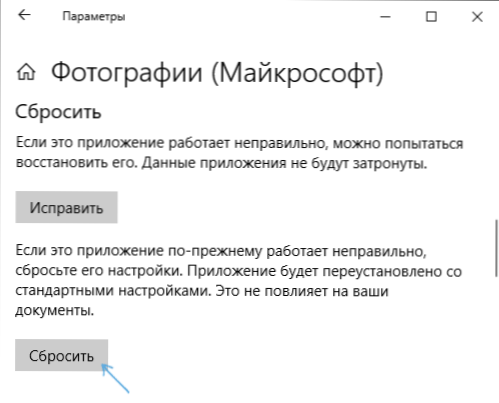
Wenn dies nicht hilft, können Sie einfach ein alternatives Programm zum Öffnen der Art der Dateien installieren, die das Problem verursacht, z.
- « So blockieren Sie das Internetzugangsprogramm
- MBR -Umwandlung in GPT unter Verwendung von MBR2GPT.Exe in Windows 10 »

